За последние десятилетия телевизоры значительно эволюционировали. Всё начиналось с огромных коробок с миниатюрным экраном, которые были дома у единиц. Потом появились первые серийные чёрно-белые телевизоры, а затем и цветные. Революцией стали телевизоры с пультом дистанционного управления.
Затем появились первые модули с плоским экраном, домашние кинотеатры с огромным экраном на всю стену. И последним этапом эволюции стали смарт-ТВ, превратившие телевизор в полноценный компьютер.
Smart TV — это термин современности, который вызывает множество вопросов, особенно у людей старшего поколения. Стоит ли покупать его, какие достоинства у него есть? В этой статье рассмотрим, что такое смарт ТВ, как он работает и опишем его понятными словами для чайников.

Что такое смарт ТВ?
Смарт ТВ — это платформа на базе телевизора, которая представляет собой операционную систему и установленные в ней программы. Операционная система — это тоже программное обеспечение, как, например, Windows в компьютере или Android в телефоне. Это основа, на которой работает smart-TV.
Что такое Smart TV и зачем он? / Самые полезные функции Smart TV
На любую операционную систему можно устанавливать программы, как в случае с компьютером и смартфоном. На таком телевизоре есть предустановленные приложения, а также есть возможность устанавливать их самостоятельно из магазина приложений.
Важной особенностью смарт-ТВ является возможность подключаться к Интернету. Это открывает устройству безграничные возможности. С интернетом можно скачивать и устанавливать любые нужные приложения, смотреть любые фильмы, которые только есть в сети, пользоваться онлайн сервисами, и даже просто посещать обычные веб-страницы. Смарт-ТВ подключается к интернету с помощью кабеля или по Wi-Fi.
Говоря простыми словами, смарт-ТВ — это как компьютер, только в корпусе телевизора с большим экраном, с пультом дистанционного управления, вместо клавиатуры и мышки, и с возможность повесить его на стену.
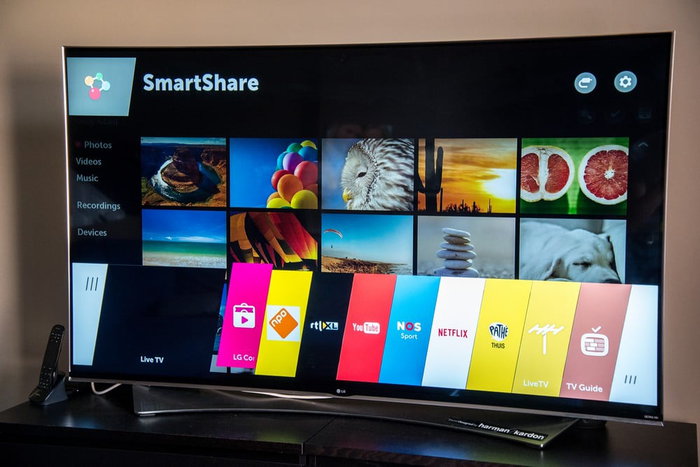
Какие операционные системы устанавливают на смарт-ТВ?
На данный момент на рынке продаются смарт-ТВ с тремя популярными операционными системами — Android TV, Tizen и WebOS.
- Android все знают. Он установлен на многих смартфонах или планшетах. Для телевизора есть специальная версия Android, которая во многом похожа не мобильную. Smart-TV на базе Android TV подойдут тем, кто хочет получить большое разнообразие приложений, ведь в этой операционной системе доступен Google Play. Также можно будет произвести синхронизацию со смартфоном на Android, войдя в тот же профиль Gmail. Некоторым кажется, что недостаток этой операционной системы в её сложности и не понятном интерфейсе. Но это дело вкуса.
- Tizen — это фирменная операционная система для телевизоров марки Samsung. Она отличается простотой и интуитивно понятным интерфейсом. В ней тоже есть свой магазин приложений, но не такой разнообразный.
- WebOS — это аналог Tizen, только для телевизоров LG. Тоже отличается простотой интерфейса, который лёгкий и понятный.
Иногда можно встретить смарт-ТВ и с другими операционными системами. Но какие-то редкие системы лучше не покупать, потому что о них будет мало отзывов, мало поддержки. Лучше пользоваться тем ПО, которое распространено и зарекомендовало себя. Каждая из трёх приведённых операционный систем Smart TV активно обновляется и всегда остаётся актуальной.
Smart tv от samsung — Как реально работает ?!
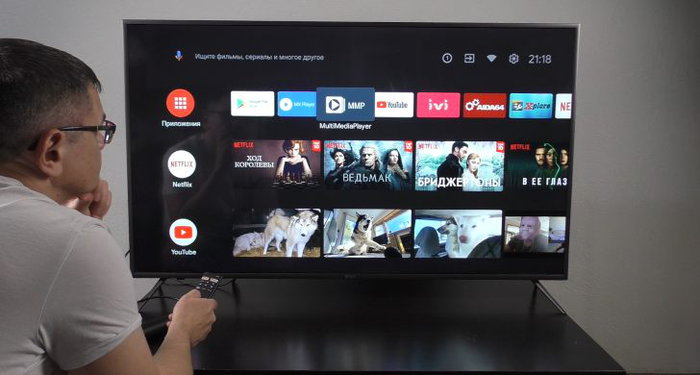
Что можно делать на смарт-ТВ?
Как мы уже поняли, смарт-ТВ — это сложные многофункциональные устройства, похожие на компьютер. Но что можно делать с ними, раз в них так много возможностей? В действительности смарт-ТВ годятся для многих интересных вещей.
- Во-первых, никто не отменял в smart-TV возможности классического телевизора. На нём также можно смотреть телепрограммы по кабельному или спутниковому телевидению. В таком устройстве есть обычный вход для антенны.
- В смарт-ТВ есть возможность пользоваться онлайн кинотеатрами, в которых можно найти фильмы, мультфильмы и сериалы на любой вкус и в любом жанре. Там есть как старые кинокартины, так и недавно вышедшие, которые только появились в кинотеатрах. Такие онлайн-кинотеатры имеют бесплатную и платную расширенную подписку.
- В смарт-ТВ есть предустановленные игры и возможность устанавливать игры из магазинов приложений, например, большинство из тех, что имеются в Google Play на Android TV. Игра на большом экране даст такие же ощущения, как и игра с приставкой. Но, конечно же, игры будут немного проще и легче.
- Смарт-ТВ подключается к интернету, а это значит, что открывается доступ к Youtube и другим видео-хостингам, а также социальным сетям и электронной почте. Посещать через телевизор можно любые сайты как на смартфоне или компьютере, но всё это на большом экране.
- Такие устройства умеют записывать программы. Если вы хотите сохранить эфир для повторного просмотра в будущем или записать передачу, пока вас нет дома, то эту задачу легко решит смарт-ТВ.
У смарт-ТВ есть один недостаток — все эти действия придётся делать с помощью пульта, а это долго и не удобно. С помощью виртуальной клавиатуры вы будете долго писать адрес нужной веб-страницы в интернете или запрос в поисковике YouTube. Однако, если вы хотите устранить этот недостаток, то выбирайте телевизор с возможность подключить клавиатуру и мышь. Подключить эти устройства можно по проводам, но намного удобнее будет по Bluetooth.

Какие дополнительные функции есть у смарт-ТВ
Технология смарт-ТВ развивается и новые модели телевизоров оснащаются новыми функциями.
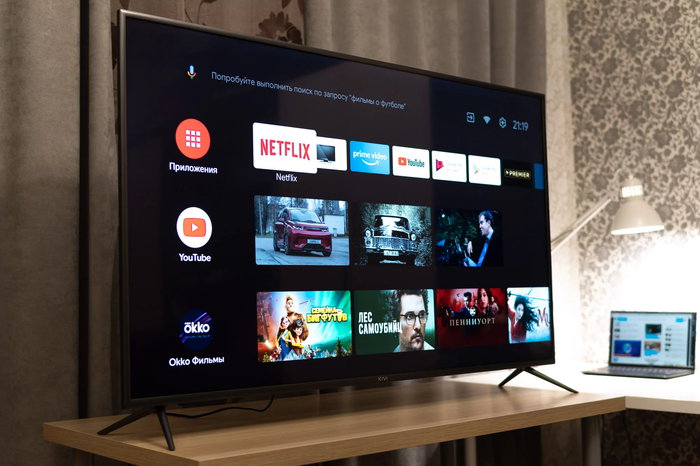
- Ещё один способ нивелировать недостаток отсутствия клавиатуры и мыши — это голосовые команды. Большинство современных телевизоров поддерживают это. Микрофон находится прямо в пульте. С помощью команды можно открыть нужное приложение, ввести поисковой запрос и сделать многие другие операции. А если установить на телевизоре приложение Google ассистент или Яндекс Алиса, то можно будет вести с телевизором почти полноценные диалоги.
- Также некоторые смарт-ТВ оснащаются функцией распознавания жестов. Для этого в корпусе устанавливается камера. Кстати наличие камеры делает смарт-ТВ отличной платформой для мессенджеров и видео-звонков.
- Некоторые пульты оснащаются гироскопом. Это также упрощает управление телевизором. Чтобы что-то открыть, не нужно наводить курсор на приложение и нажимать на кнопки. Достаточно просто указать пультом в нужном направлении и сделать определённый жест.
Что нужно, чтобы пользоваться смарт-ТВ?
Если вы планируете купить смарт-ТВ, то вот что вам понадобится:
- Для начала определитесь, какую марку телевизора вы хотите. Не покупайте ноунейм устройства с непонятной операционной системой, которые стоят дешевле. Лучше доплатить и купить нормальный смарт-ТВ с гарантией и поддержкой.
- Смарт-ТВ выпускают в большом диапазоне размеров. Подумайте, в какой части комнаты его поставите или повесите, и подберите телевизор с нужным размером диагонали. Смарт-ТВ может быть установлен на специальную подставку на тумбу или повешен на стене.
- Смарт-ТВ без интернета бесполезен, потому что большинство его функции становятся доступны именно после подключения к сети. Поэтому, чтобы полноценно им пользоваться, дома должен быть интернет. Желательно иметь wi-fi роутер, чтобы не тянуть к телевизору дополнительные провода. Но на крайний случай можно будет подключить и проводом, специальный порт для этого всегда есть.
- Скорость интернета тоже имеет значение. Чтобы комфортно смотреть видео, скорость должна быть не менее 2 мбит/сек, но рекомендуется от 10 мбит/сек. Определённые потери скорости будут при подключении по Wi-fi. Поэтому если провайдер не может предоставить хорошую скорость, то лучше подключать телевизор к интернету кабелем.
- Как только вы включите в первый раз телевизор, вам для начала понадобится подключиться к интернету. Если по кабелю, то просто вставьте его разъём в порт. Если по Wi-fi, то в сетевых настройках телевизора выберите вашу сеть и введите пароль от неё.
- Следующее, что понадобится сделать — это создать аккаунт на платформе смарт-ТВ. Если речь об Android TV, то можно использовать имеющийся аккаунт Gmail. А на других операционных системах придётся создать новые профили.
- После входа в свой профиль в большинстве случаев требуется сделать обновление операционной системы и установленных приложений. Если есть актуальные обновления, то система сама уведомит об этом, вам останется просто согласиться. Обновления скачаются за некоторые время, а потом автоматически установятся. Вероятно после обновления потребуется перезагрузка телевизора.
- После перезагрузки можно пользоваться телевизором.
Посмотрите видео, в котором рассказывается о том, что такое смарт ТВ и как они работают.
Источник: it-doc.info
Обзор и настройка Smart Hub на телевизорах Samsung

Smart Hub — сервис для доступа к «умным» функциям, встроенным в Samsung Smart TV. Впервые технология была применена в 2011 году, в модели Samsung D5500. На тот момент вся “начинка” Смарт Хаба сводилась к встроенному магазину приложений. С тех пор функционал раздела расширился, выросли и возможности сервиса.
Веб-браузер, Social TV, магазин приложений, социальные сети, онлайн-кинотеатры, видеохостинги, мессенджеры — всё это можно найти в Смарт Хабе. Сервис открывается нажатием кнопки ПДУ с характерным обозначением — разноцветный шестигранник. Перед началом использования пройдите регистрацию на сайте Samsung.
Что внутри Smart Hub
Интерфейс Смарт Хаба напоминает привычный рабочий стол Windows с небольшими ярлыками на темном или разноцветном фоне. Иконки можно перемещать, группировать по папкам, сортировать по категориям, частоте использования и дате установки приложений. В правом верхнем углу — официальный магазин контента Samsung, затем — строка поиска и, наконец, слева — небольшой экран с трансляцией последнего открытого телеканала — «картинка в картинке». Здесь же, чуть ниже — подборка приложений, которые рекомендует производитель.

Главный экран Smart Hub
Samsung Apps
Встроенный магазин приложений Самсунг называется «Samsung Apps» или просто «Apps», в зависимости от серии и модели телевизора. Производитель разместил здесь все необходимые, на его взгляд, дополнительные программы, ограничив загрузку ПО из сторонних источников.

Интерфейс магазина приложений Samsung Apps
Все доступные виджеты разделены на 6 категорий :
- “Новые возможности”;
- “Видео”;
- “Игры”;
- “Спорт”;
- “Стиль”;
- “Информация”;
- “Образование”.
Все разделы (кроме “Новых возможностей”) состоят из 4 сегментов :
- рекомендуемые;
- самые популярные;
- самые новые;
- все приложения.
Чтобы загрузить выбранную программу, нажмите “Ок” на пульте ДУ, а в открывшемся окне с описанием — кликните “Загрузить сейчас”. Установка ПО из магазина занимает несколько секунд.
«Новые возможности»
Первый раздел Samsung Apps содержит приложения. “Новые возможности” регулярно пополняются свежим ПО.

«Видео»
В этом разделе собраны клиенты популярных видео сайтов. Это традиционные Youtube, Vimeo, менее известные Russia.ru, Tvigle.ru, Zoomby.ru, Omlet.ru и другие.

«Игра»
Самый объемный раздел Samsung Apps — «Игра». В нем собран контент от российских и зарубежных разработчиков. В основном — несложные, но задорные аркады: стройте башни в Tower Blocks, считайте овец в Sheep Counter или почувствуйте себя Дедом Мазаем, спасая зайцев в одноименной игре. А соревноваться в достижениях с другими игроками и даже зарабатывать ценные призы можно в сервисе PlayJam.

«Спорт»
Тематический раздел для спортсменов, тренеров, болельщиков, любителей фитнеса, йоги и танцев. Здесь можно найти не только клиенты российских и зарубежных новостных сайтов, но и приложения с программами тренировок дома и на улице, записанными в форме коротких видео.

«Стиль»
Раздел с полезными приложениями: клиентами социальных сетей Picasa, Skype, Gtalk, интернет радио и др. Кроме того, программы из раздела “Стиль” помогут вам в повседневных бытовых задачах, например, научат правильно завязывать галстук.
«Информация»
Информационный раздел содержит полезный контент, который значительно упростит вашу жизнь: Google Maps, Календарь, Gismeteo, Мировое время, Гороскоп, и др.

«Образование»
И, наконец, последний раздел Samsung Apps посвящен образовательным программам. Здесь не так много русскоязычных приложений, но каждое из них крайне полезно. Например, сказка про Айболита на русском языке и правила дорожного движения.
Настройка Smart Hub
Настройка Smart Hub на телевизорах Samsung включает 4 этапа:
- Подключение к интернету.
- Создание учетной записи.
- Синхронизация с TENET-TV.
- Установка приложений.
Smart Hub удобный?
Вполне! Ну такое
Подключение к интернету
Все Смарт-телевизоры Самсунг оборудованы LAN-портом для проводного подключения. Можно подвести кабель напрямую от провайдера или использовать Wi-Fi-роутер в качестве маршрутизатора.
Проводное подключение — стабильное, высокоскоростное, но с существенным недостатком: сложно эстетично замаскировать провода или, как минимум, защитить их от случайных повреждений. В качестве альтернативы кабелю воспользуйтесь домашней сетью Wi-Fi. Предварительно уточните, оборудован ли ваш телевизор встроенным wi-fi модулем. Если нет — приобретите внешний адаптер.



Создание учетной записи
Перед использованием сервиса, создайте учётную запись. Для этого откройте Смарт Хаб, нажмите кнопку “А” и выберите пункт “Создание учетной записи”. Для работы только с предустановленными приложениями и контентом из каталога Samsung Apps, придумайте любые логин и пароль.
Если вы являетесь активным пользователем Facebook — пройдите упрощенную процедуру регистрации и синхронизируйте учетную запись Смарт Хаб с профилем социальной сети. Установка стороннего ПО ограничена разработчиком, и возможна только через синхронизацию с виртуальным сервером. Для этого в Смарт Хабе создайте учётную запись «develop».
Читайте подробную пошаговую инструкцию по созданию учетной записи на Samsung.
Синхронизация с TENET-TV
После регистрации и авторизации в сервисе выполните синхронизацию вашего Смарт ТВ с сервером через виджет TENET-TV. Это необходимо для настройки автоматических обновлений установленного ПО.
- Авторизуйтесь в Смарт Хабе.
- На пульте ДУ нажмите “Tools” или “D”.
- Перейдите в раздел “Настройки”.
- Выберите пункт “Разработка”.
- В строке “Настройка IP-адреса” введите 195.138.78.68.
- Нажмите “Enter”.
- Выберите “Синхронизация приложений пользователя”.
- Откройте Smart Hub.
- Запустите виджет TENET.TV.
- В пакете документов от вашего телевизора найдите регистрационную карту (форма №5).
- Логин и пароль из этой формы введите в окне авторизации TENET.TV.
- Нажмите “Зарегистрировать телевизор”.
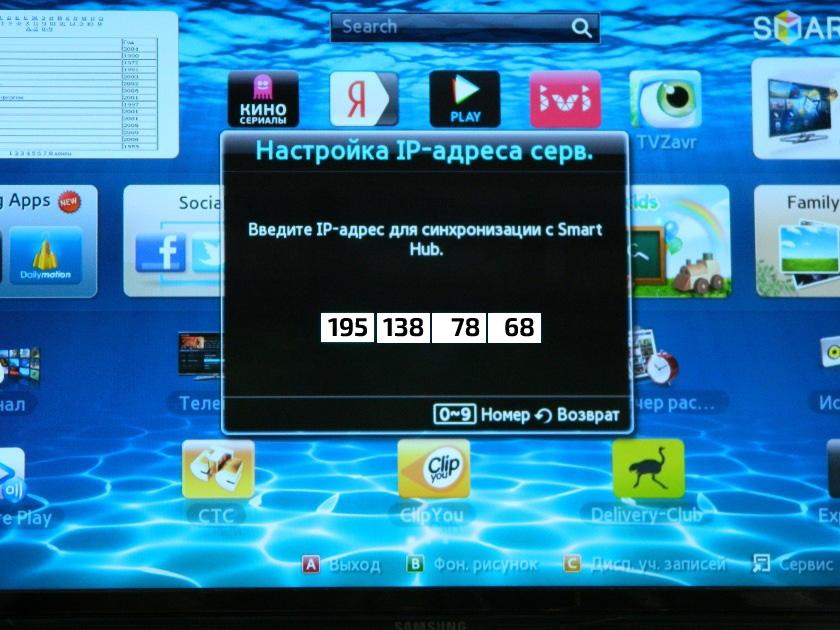
После успешной синхронизации можно приступать к поиску и установке приложений.
Рекомендуемые приложения
Разработчики компании Самсунг позаботились о том, чтобы в Samsung Apps вы нашли все необходимые приложения для комфортного времяпрепровождения: видеохостинги, мессенджеры, новости, игры, социальные сети и многое другое. Но главное, что здесь есть Media Station X — сервис, позволяющий легко установить на Самсунг недостающее ПО без использования дополнительных устройств и не заполняя внутреннюю память.
Список рекомендуемых приложений индивидуален. Самые стабильные, универсальные и полезные, на наш взгляд, приложения для Самсунг Смарт ТВ мы собрали в отдельной статье.
Что если Smart Hub не работает
Если после настройки или в процессе использования у вас возникли проблемы с сервисом Smart Hub, воспользуйтесь следующими рекомендациями: скорее всего, неполадки можно устранить самостоятельно.
Разблокировка Smart Hub
В 2019 году компания Самсунг заблокировала использование “серых” телевизоров. Под это определение попадали все устройства, приобретенные в обход официального дилера. В результате огромное количество пользователей столкнулось с автоматической блокировкой Smart Hub.
Если телевизор выдал сообщение «This TV is not fully function is this region», воспользуйтесь следующим способом обхода блокировки:
1. На ПК с Wi-Fi-модулем или ноутбуке установите VPN (например, Cyberghost, ZenMate и др.)
2. Выберите любую европейскую страну и подключитесь к ней.
3. Для раздачи Wi-Fi установите и запустите Connectify.
4. В списке “Общий доступ к интернету” выберите название своего VPN.
5. Установите название точки доступа, придумайте пароль.
6. На Смарт ТВ откройте «Настройки» → «Сеть» → «Беспроводное подключение».
7. Подключитесь к собственной точке доступа.
8. С помощью VPN вы подмените свой IP-адрес европейским. Система автоматически определит, что телевизор используется в Европе, а значит не будет блокировать Смарт Хаб.
Перезагрузка телевизора
Часто для того, чтобы Smart Hub возобновил работу, достаточно перезагрузить телевизор. Просто выключите его из сети на 2-3 минуты и включите обратно.
Переустановка приложения
Если произошел сбой в работе одного приложения, попробуйте его переустановить:
1. Найдите программу на панели Apps.
2. Зажмите на несколько секунд «Tools» или центральную кнопку ПДУ.
3. Выберите пункт «Повторная установка».
После окончания инсталляции попробуйте снова запустить приложение. Этот способ устранения ошибок в работе Smart Hub подходит только для ОС Tizen.
Смена точки доступа Wi-Fi
Еще одна причина сбоя в работе отдельных приложений — блокировка IP-адреса, к которому обращается ПО. Чтобы исключить проблемы с провайдером, измените точку доступа Wi-Fi. Самый простой способ — включить раздачу со смартфона.
Сброс настроек
Откат настроек к заводским — универсальный, но крайний метод решения проблем со Смарт ТВ. После сброса (Reset) на вашем телевизоре останется стандартный набор предустановленных приложений, а все сохранённые параметры и данные сотрутся вместе с ошибками. Смарт Хаб перестанет постоянно обновляться, исчезнет сообщение «повторите попытку позже».
Чтобы вернуться к заводским параметрам, откройте “Настройки” → “Поддержка” → ”Самодиагностика” → ”Сброс Smart Hub”. Пин-код по умолчанию — 0000.
После окончания сброса заново зарегистрируйтесь в Смарт Хабе и скачайте необходимые приложения.
Исключив проблему с провайдером, для устранения неполадок попробуйте изменить DNS-сервер. Для этого откройте “Настройки” → ”Общие” → ”Сеть” → ”Состояние сети” → ”Настройки IP”. Здесь в строке DNS попробуйте вручную ввести сервер Google «8.8.8.8».
Обновление прошивки
Если вы давно не обновляли прошивку, проверьте — возможно вышла свежая версия ПО, в которую разработчики внесли необходимые исправления. Чтобы обновить Smart Hub, откройте “Настройки” → “Поддержка” → ”Обновление ПО” → ”Обновить сейчас”. Если найдена новая прошивка, подтвердите действие. Если доступных обновлений нет — пропустите этот пункт. Установка кастомных прошивок может привести к серьёзным проблемам с телевизором.
Телевизоры Samsung Настройка и просмотр IPTV на телевизоре Samsung
Телевизоры Samsung Лучшие приложения для Samsung Smart TV на Tizen: бесплатные каналы, фильмы, сервисы
Источник: prodigtv.ru
Samsung Smart TV — что это такое?
10 лет прошло с момента выхода первых телевизоров с возможностью подключения к интернету. Изначально функция Smart TV была гибридом телетекста и веб-браузера. Сегодня технология Samsung Smart TV стала совершенно иной. В этой статья я постараюсь показать это на примере.

Именно компания Samsung была пионером Smart TV и остаётся бесспорным лидером в области. Сегодня технология Smart TV стала ещё более необходимо, так как предлагает не только доступ к развлечениям, но и информации с знаньями.

Когда появилась Samsung Smart TV?
В 2009 году, до премьеры первого Samsung Galaxy S, рынок смартфонов только развивался, а планшетов ещё не было. Тогда-то и стали появляться первые интернет-телевизоры, которые могли подключаться к сети. Появились первые приложения, как погода, Facebook, Twitter. Разработчики также экспериментировали и с интернет-функциями.
Впервые Samsung использовала название Smart TV в 2011 году. Характерным элементом этих телевизоров был главный экран с иконками отдельных приложений. Тогда появилась и поддержка камеры с жестами. Даже в популярные Angry Birds можно было играть на телеке, используя жесты в воздухе.

На сегодняшний день нет недостатка в играх и дополнительных информационных приложениях. Однако, благодаря эволюции интерфейс и Samsung Smart TV значительно изменились. Телевизор по-прежнему используется для потребления мультимедиа. Мы не изменили его судьбу, он не стал компьютером. Во всяком случае, все подобные попытки в истории заканчивались ничем.
Поэтому сегодня Smart TV — это прежде всего удобный доступ к сервисам VOD, возможность мгновенного переключения между классическим телевидением, Netflix, или Amazon Video Prime и другими сервисами, которые представляют собой интеллектуальные режимы изображения, адаптируемые к условиям помещения.
Современный телевизор — это модели QLED 8K или QLED 4K, использующие искусственный интеллект (ИИ) для улучшения сигнала от любого источника. Технологии типа Ambient Mode — заставляющие ТВ гармонировать с окружающей средой, когда мы его не смотрим. Это также устройство, взаимодействующее с другими бытовыми приборами, облегчающее управление ими. Вот как выглядит Smart TV в конце второго десятилетия XXI века.

Но, Smart TV — это не только доступ к приложениям, но и интуитивно понятный пульт дистанционного управления или режимы изображения.
Samsung Smart TV с Tizen System — самая большая библиотека приложений
Возможности Samsung Smart TV намного шире, чем у других устройств с доступом в интернет. Сама система и все приложения были созданы для телевизоров и не были конвертированы, например, для мобильных устройств. Таким образом, эти программы работают быстро, как и телевизоры, независимо от того, говорим ли мы о самой дешёвой модели или флагмане QLED.

Tizen — объединяет все популярные платформы VOD: Netflix, Amazon Video TV, Cineman, Chili TV, Rakuten TV, HBO GO, Apple TV, Filmbox Live, YouTube и другие. Есть также приложения мировой филармонии и оперы — так что мы можем посмотреть, например, концерты из Берлина или спектакль из Нью-Йорка. Все наши любимые приложения появляются во всплывающем меню, по нажатию на одну кнопку пульта дистанционного управления. В то же время нам не нужно прекращать смотреть текущую программу или сериал.
Smart TV — это больше, чем телевидение
Широкий спектр видеоприложений делает Samsung Smart TV практически самодостаточным продуктом. Когда мы подключаем своё устройство к сети (беспроводной сети), можем сразу наслаждаться тысячами видеоматериалов.

Смотреть ТВ каналы или использовать HBO GO для фильмов, слушать музыку из Spotify или Tidal. Предложение VOD настолько богато, что традиционное телевидение становится второстепенным и, возможно, некоторым ненужным.
Конечно, мы всегда можем использовать его напрямую через телевизор или с помощью внешних декодеров. Когда же мы подключаем игровые приставки, телевизор автоматически переключается в игровой режим и корректирует настройки, чтобы предложить нам лучшие визуальные эффекты.
Телевизор Samsung для пользователей техники Apple
Samsung и Apple конкурируют на рынке мобильной связи, но во многих других нишах компании являются партнёрами. Например, Apple использует компоненты, произведённые Samsung для своих телефонов. А телевизоры Samsung, модели 2019 и 2018 года, совместимы с экосистемой Apple.

В Samsung Smart TV мы найдём приложение Apple TV, предлагающее доступ к магазину фильмов (для аренды или покупки), в основном в 4K HDR10, и новый сервис Apple VOD — AppleTV+ с сериалами, как See или The Morning Show.
Кроме того, телевизоры Samsung поддерживают протокол AirPlay 2, что позволяет передавать аудио или видео с iPhone, iPad или Mac. Вы можете быстро отобразить дисплей своего смартфона, показать слайд-шоу или провести бизнес-презентацию с компьютера, прямо на экране ТВ.
Будущее телевизоров с Samsung Tizen
В октябре 2019 года Samsung объявила, что сделает свою систему Smart TV Tizen доступной для других заинтересованных производителей TV-техники. Мы пока не знаем, кто будет её использовать, но это показывает потенциал платформы.

Samsung уже является лидером по продажам телевизоров в России и мире. Теперь корейская компания хочет, чтобы её систему использовали более мелкие игроки. Это неудивительно, ведь у Samsung самая продвинутая на сегодняшний день платформа Smart TV.
Если вам небезразличен телевизор, выбирайте Smart. Тогда вы сможете наслаждаться фильмами и сериалами из десятков приложений каждый день, и в то же время использовать стабильную и быструю операционную систему.
Как реализовано и что такое Smart TV? — видео
Второе имя Павлины — Pandora. Не потому, что она опасна, как мифологический ящик, а из-за страсти к познанию нового и неизвестного. Нет темы, которую ей не удалось бы раскрыть, даже если это принесёт разочарование. Почему она в TehnObzor? Вот ответ… «Мне не только с детства интересны технологии и гаджеты, но и то, как они меняют людей, их быт или межличностные отношения».